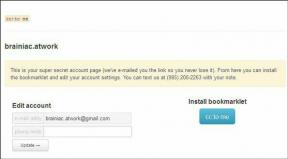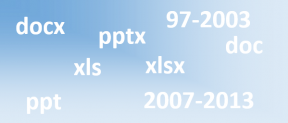Ako povoliť a používať hlasový prístup v systéme Windows 11
Rôzne / / April 06, 2023
Vďaka Obnovené úsilie spoločnosti Microsoft zlepšiť použiteľnosť svojho operačného systémuWindows 11 dostal mnoho nových funkcií na zjednodušenie ovládania. Hlasový prístup je nová funkcia, ktorá vám umožňuje ovládať počítač pomocou hlasových príkazov.

Možno budete chcieť použiť hlasový prístup na vašom počítači. V tejto príručke vysvetlíme všetko o používaní hlasového prístupu v systéme Windows 11.
Pozrime sa, čo je hlasový prístup, ako funguje a niekoľko spôsobov, ako ho môžete použiť na zlepšenie použiteľnosti počítača.
Čo je hlasový prístup v systéme Windows 11
Hlasový prístup je jednou z nových funkcií prístupnosti zavedených spolu s 22H2 zostavou systému Windows 11. Funkcia hlasového prístupu umožňuje každému, vrátane ľudí so zdravotným postihnutím, ovládať svoj počítač pomocou hlasových príkazov. Môžete vykonávať akcie, ako je otváranie aplikácií alebo prepínanie medzi nimi, prehliadanie webu, písanie pomocou hlasu atď.
Microsoft uvádza, že Voice Access využíva rozpoznávanie reči na zariadení na základe jeho kognitívnych služieb Azure presne rozpoznať váš hlas, čo umožňuje, aby táto funkcia fungovala aj bez aktívneho internetu spojenie.
Tu je postup, ako povoliť a používať funkciu hlasového prístupu na počítači so systémom Windows 11.
Ako povoliť hlasový prístup v systéme Windows 11
Vďaka Nová a vylepšená aplikácia Nastavenia systému Windows 11, môžete rýchlo povoliť rôzne funkcie dostupnosti vrátane hlasového prístupu tak, že prejdete do sekcie dostupnosti.
Takto môžete jednoducho povoliť hlasový prístup pomocou aplikácie Nastavenia v počítači:
Krok 1: Stlačením klávesov Windows + I spustite aplikáciu Nastavenia v počítači.
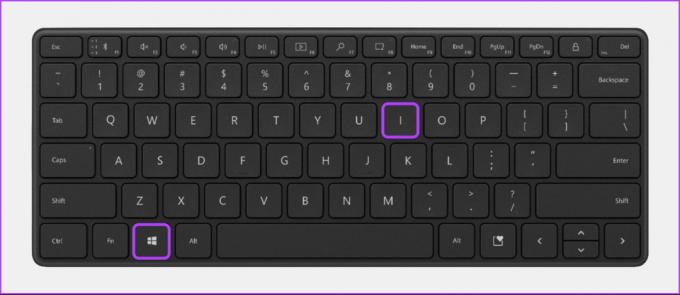
Krok 2: V aplikácii Nastavenia kliknite na možnosť Prístupnosť na ľavom bočnom paneli.

Krok 3: Na obrazovke Prístupnosť kliknite na možnosť Reč na pravej table.

Krok 4: Zapnite ho kliknutím na prepínač Hlasový prístup.
Prípadne kliknite na začiarkavacie políčko „Spustiť hlasový prístup po prihlásení do počítača“, ak chcete, aby sa funkcia hlasového prístupu spustila automaticky pri každom spustení počítača.

Ak prvýkrát povolíte hlasový prístup, systém Windows vás požiada o stiahnutie novšieho (prirodzeného) modelu reči na lepšie rozpoznávanie na zariadení. Môžete si vybrať zo štyroch možností s rôznymi akcentmi.
Po povolení hlasového prístupu a stiahnutí nových rečových balíkov bude váš počítač so systémom Windows 11 pripravený prijímať hlasové príkazy.
Ako používať hlasový prístup v systéme Windows 11
Po aktivácii funkcie Hlasový prístup sa na hornom okraji obrazovky zobrazí panel Hlasového prístupu. Prvýkrát budete musieť súhlasiť s obchodnými podmienkami. Potom môžete hlasový prístup pred použitím nakonfigurovať. Pre to isté postupujte podľa týchto krokov:
Krok 1: Kliknutím na tlačidlo „Súhlasím“ prijmete zmluvné podmienky.

Krok 2: V okne Sprievodca hlasovým prístupom vyberte predvolený mikrofón, ktorý chcete používať s hlasovým prístupom. Kliknite na tlačidlo Ďalej označené šípkou >.

Krok 3: Kliknite na Start Guide.

Sprievodca hlasovým prístupom vám umožní vyskúšať si niekoľko príkazov pomocou praktických príkladov, ktoré ukážu, ako interagovať s počítačom so systémom Windows 11 pomocou príkazov hlasového prístupu.
Krok 4: Prvé cvičenie vás naučí základy hlasového prístupu a ako sa pohybovať v ponukách alebo vyberať možnosti pomocou hlasového prístupu. Po dokončení všetkých príkazov v tomto cvičení kliknite na tlačidlo Ďalej označené šípkou >.
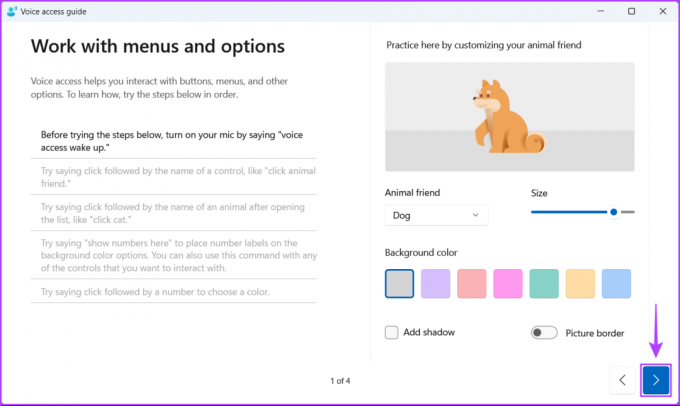
Krok 5: Druhé cvičenie vás naučí, ako ovládať ukazovateľ myši pomocou hlasového prístupu. Po dokončení tohto cvičenia kliknite na tlačidlo Ďalej označené šípkou >.
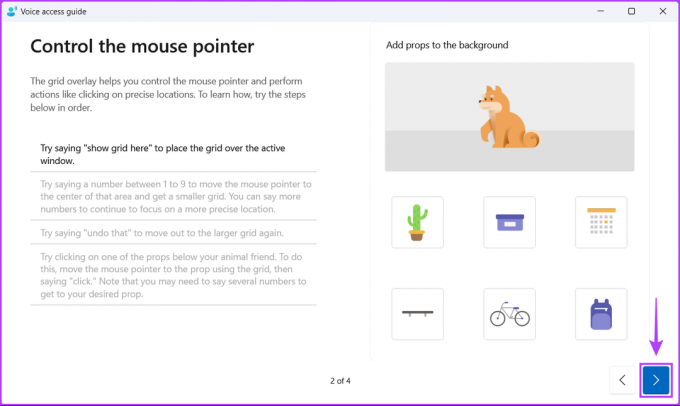
Krok 6: Tretie a posledné cvičenie vás naučí, ako diktovať a upravovať text pomocou hlasového prístupu. Pokračujte kliknutím na tlačidlo so šípkou >.
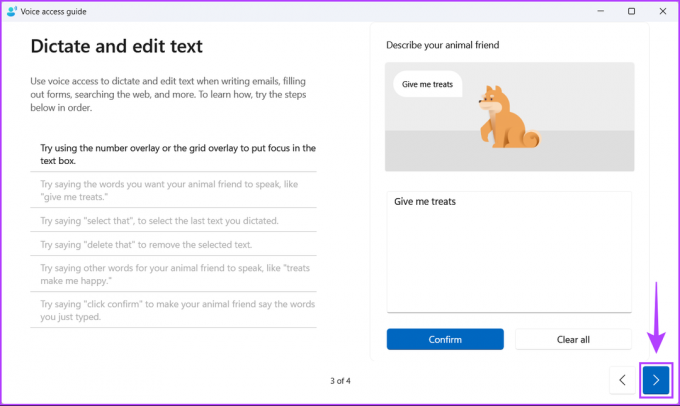
Krok 6: Po dokončení sprievodcu sa dostanete na stránku Gratulujeme. Kliknutím na položku Zobraziť príkazy získate prístup ku komplexnému zoznamu alebo kliknutím na tlačidlo Hotovo.
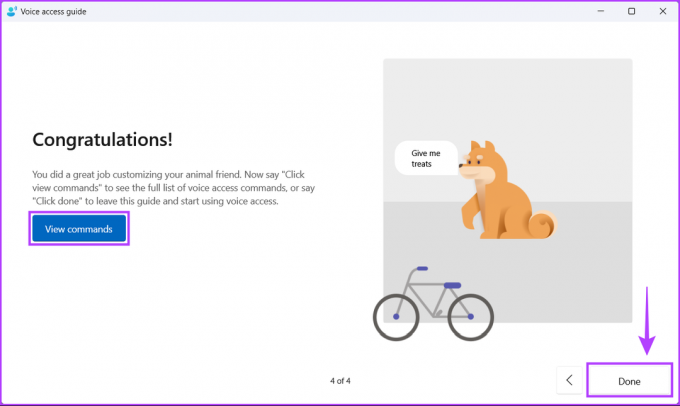
Jednoducho ovládajte svoj počítač pomocou hlasu
Funkcia hlasového prístupu v systéme Windows 11 vám umožní ovládať počítač pomocou hlasových príkazov. To môže byť užitočné, ak chcete vykonávať jednoduché úlohy, ako je prehliadanie alebo sledovanie filmu. Hlasový prístup funguje aj vtedy, keď váš počítač nie je pripojený k internetu.
Posledná aktualizácia 9. novembra 2022
Vyššie uvedený článok môže obsahovať pridružené odkazy, ktoré pomáhajú podporovať Guiding Tech. Nemá to však vplyv na našu redakčnú integritu. Obsah zostáva nezaujatý a autentický.